配置自己電腦的vim,配置一個根據個人習慣使用的.vimrc文件。我的有以下功能等,讀者可以根據自己的 個人喜好去配置自己的vim。 1.自動插入文件頭 ,新建C、C++源文件時自動插入表頭:包括文件名、作者、聯繫方式、建立時間等。(我個人是不太喜歡新建源 文件時自動插入表頭文件名,所以將其註釋,讀 ...
配置自己電腦的vim,配置一個根據個人習慣使用的.vimrc文件。我的有以下功能等,讀者可以根據自己的
個人喜好去配置自己的vim。
1.自動插入文件頭 ,新建C、C++源文件時自動插入表頭:包括文件名、作者、聯繫方式、建立時間等。(我個人是不太喜歡新建源
文件時自動插入表頭文件名,所以將其註釋,讀者可根據需求自行更改)
2.按“F2”可以直接消除代碼中的空行
3.“F3”可列出當前目錄文件,打開樹狀文件目錄
4.支持滑鼠選擇、方向鍵移動
5.代碼高亮,自動縮進,顯示行號,顯示狀態行(我個人不太喜歡顯示行號,顯示狀態行,讀者可根據需求自行修改)
6.按“Ctrl + P”可自動補全
7.[]、{}、()、""、' '等都自動補全
8.其他功能讀者可以研究以下文件
下麵是在Linux下配置自己的vim的方法:
一:
1.首先打開linux的終端,使用 su root命令切換至root許可權。
2.使用ls -al命令會打開當前的所有文件包括隱藏文件,如下圖,找到.vimrc文件,如果沒有這個文件,可以去創建
一個.vimrc文件。
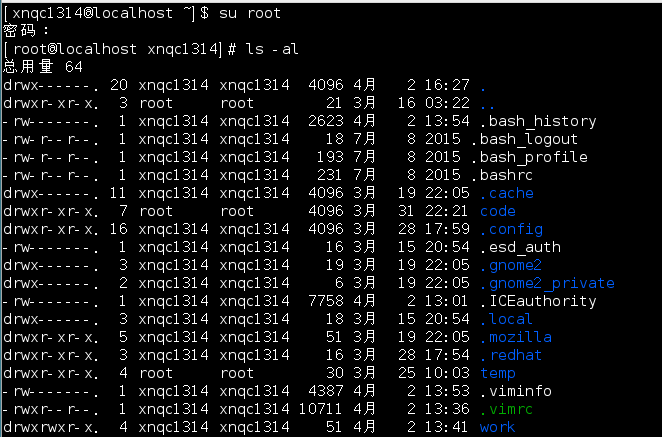
3.之後打開.vimrc文件將下麵的代碼粘貼進去,然後根據個人需求去修改為適合自己的.vimrc文件,保存退出,然後你
可以用vim創建一個文件看一下效果,然後再根據個人需求自行修改。這個方法配置的.vimrc文件可以由用戶許可權去用vim創建
文件進行編輯,root許可權用vim創建的文件無法達到你配置的效果。
二:
如果你想要你配置的文件達到無論是用戶許可權還是root許可權都可以用vim創建的文件達到你配置的文件的效果,可以用
如下方法。
1.首先你轉到根目錄,在根目錄下有個 etc 的文件夾,然後進到etc的目錄下,然後列出當前的所有文件。
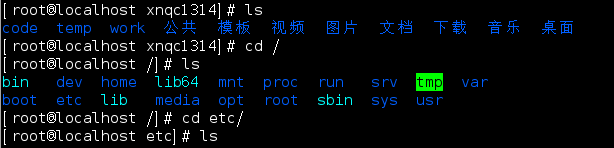
2.在當前的目錄中的所有文件你會找到一個vimrc的文件,然後打開該文件將代碼粘貼進去,然後根據個人需求去修改為
適合自己的vimrc文件,保存退出,然後此時無論你用root許可權還是用戶許可權用vim去創建文件都可以達到你配置的效果(提醒
一下,如果你配置vimrc文件出錯時,建議你在進入etc/目錄下時,在修改vimrc文件之前可以先保存一份vimrc文件,之後再
修改vimrc,防止你出錯時還可以用備份的vimrc文件)。

最後希望大家能配置適合自己的vim功能,希望大家都能配置成功。下麵是配置文件:
"========================================================================= " "" DesCRiption: 適合自己使用的vimrc文件,for Linux/Windows, GUI/Console " ""========================================================================= syntax on "自動語法高亮 "winpos 5 5 " 設定視窗位置 "set lines=40 columns=155 " 設定視窗大小 "set nu " 顯示行號 set go= " 不要圖形按鈕 "color asmanian2 " 設置背景主題 set guifont=Courier_New:h10:cANSI " 設置字體 "syntax on " 語法高亮 "autocmd InsertLeave * se nocul " 用淺色高亮當前行 "autocmd InsertEnter * se cul " 用淺色高亮當前行 "set ruler " 顯示標尺 set showcmd " 輸入的命令顯示出來,看的清楚些 "set cmdheight=1 " 命令行(在狀態行下)的高度,設置為1 "set whichwrap+=<,>,h,l " 允許backspace和游標鍵跨越行邊界(不建議) "set scrolloff=3 " 游標移動到buffer的頂部和底部時保持3行距離 set novisualbell " 不要閃爍(不明白) "set statusline=%F%m%r%h%w\ [FORMAT=%{&ff}]\ [TYPE=%Y]\ [POS=%l,%v][%p%%]\ %{strftime(\"%d/%m/%y\ -\ %H:%M\")} "狀態行顯示的內容 "set laststatus=1 " 啟動顯示狀態行(1),總是顯示狀態行(2) set foldenable " 允許摺疊 set foldmethod=manual " 手動摺疊 "set background=dark "背景使用黑色 set nocompatible "去掉討厭的有關vi一致性模式,避免以前版本的一些bug和局限 " 顯示中文幫助 if version >= 603 set helplang=cn set encoding=utf-8 endif " 設置配色方案 "colorscheme murphy "字體 "if (has("gui_running")) " set guifont=Bitstream\ Vera\ Sans\ Mono\ 10 "endif set fencs=utf-8,ucs-bom,shift-jis,gb18030,gbk,gb2312,cp936 set termencoding=utf-8 set encoding=utf-8 set fileencodings=ucs-bom,utf-8,cp936 set fileencoding=utf-8""""""""""""""""""""""""""""""""""""""""""""""""""""""""""""""""""""""""""""""""""""""""""""""""" """""新文件標題"""""""""""""""""""""""""""""""""""""""""""""""""""""""""""""""""""""""""""""""""""""""""""""""" "新建.c,.h,.sh,.java文件,自動插入文件頭 autocmd BufNewFile *.cpp,*.[ch],*.sh,*.java exec ":call SetTitle()" ""定義函數SetTitle,自動插入文件頭 func SetTitle() "如果文件類型為.sh文件 if &filetype == 'sh' call setline(1,"\#########################################################################") call append(line("."), "\# File Name: ".expand("%")) call append(line(".")+1, "\# Author: 冷傾殤") call append(line(".")+2, "\# mail: [email protected]") call append(line(".")+3, "\# Created Time: ".strftime("%c")) call append(line(".")+4, "\#########################################################################") call append(line(".")+5, "\#!/bin/bash") call append(line(".")+6, "") else call setline(1, "/*************************************************************************") call append(line("."), " > File Name: ".expand("%")) call append(line(".")+1, " > Author: 冷傾殤") call append(line(".")+2, " > Mail: [email protected] ") call append(line(".")+3, " > Created Time: ".strftime("%c")) call append(line(".")+4, " ************************************************************************/") call append(line(".")+5, "") endif " if &filetype == 'cpp' " call append(line(".")+6, "#include<iostream>") " call append(line(".")+7, "using namespace std;") " call append(line(".")+8, "") " endif " if &filetype == 'c' " call append(line(".")+6, "#include<stdio.h>") " call append(line(".")+7, "") " endif "新建文件後,自動定位到文件末尾 autocmd BufNewFile * normal G endfunc """""""""""""""""""""""""""""""""""""""""""""""""""""""""""""""""""""""""""""""""""""""""""""""""""""" "鍵盤命令 """""""""""""""""""""""""""""""""""""""""""""""""""""""""""""""""""""""""""""""""""""""""""""""""""""" nmap <leader>w :w!<cr> nmap <leader>f :find<cr> " 映射全選+複製 ctrl+a map <C-A> ggVGY map! <C-A> <Esc>ggVGY map <F12> gg=G " 選中狀態下 Ctrl+c 複製 vmap <C-c> "+y "去空行 nnoremap <F2> :g/^\s*$/d<CR> "比較文件 nnoremap <C-F2> :vert diffsplit "新建標簽 map <M-F2> :tabnew<CR> "列出當前目錄文件 map <F3> :tabnew .<CR> "打開樹狀文件目錄 map <C-F3> \be "C,C++ 按F5編譯運行 map <F5> :call CompileRunGcc()<CR> func! CompileRunGcc() exec "w" if &filetype == 'c' exec "!g++ % -o %<" exec "! ./%<" elseif &filetype == 'cpp' exec "!g++ % -o %<" exec "! ./%<" elseif &filetype == 'java' exec "!javac %" exec "!java %<" elseif &filetype == 'sh' :!./% endif endfunc "C,C++的調試 map <F8> :call Rungdb()<CR> func! Rungdb() exec "w" exec "!g++ % -g -o %<" exec "!gdb ./%<" endfunc """""""""""""""""""""""""""""""""""""""""""""""""""""""""""""""""""""""""""""""""""""""""""""""""""""" ""實用設置 """"""""""""""""""""""""""""""""""""""""""""""""""""""""""""""""""""""""""""""""""""""""""""""""""""" " 設置當文件被改動時自動載入 set autoread " quickfix模式 autocmd FileType c,cpp map <buffer> <leader><space> :w<cr>:make<cr> "代碼補全 set completeopt=preview,menu "允許插件 filetype plugin on "共用剪貼板 set clipboard+=unnamed "從不備份 set nobackup "make 運行 :set makeprg=g++\ -Wall\ \ % "自動保存 set autowrite "set ruler " 打開狀態欄標尺 set cursorline " 突出顯示當前行 set magic " 設置魔術 set guioptions-=T " 隱藏工具欄 set guioptions-=m " 隱藏菜單欄 "set statusline=\ %<%F[%1*%M%*%n%R%H]%=\ %y\ %0(%{&fileformat}\ %{&encoding}\ %c:%l/%L%)\ " 設置在狀態行顯示的信息 set foldcolumn=0 set foldmethod=indent set foldlevel=3 set foldenable " 開始摺疊 " 不要使用vi的鍵盤模式,而是vim自己的 set nocompatible " 語法高亮 set syntax=on " 去掉輸入錯誤的提示聲音 set noeb " 在處理未保存或只讀文件的時候,彈出確認 set confirm " 自動縮進 set autoindent set cindent " Tab鍵的寬度 set tabstop=4 " 統一縮進為4 set softtabstop=4 set shiftwidth=4 " 不要用空格代替製表符 set noexpandtab " 在行和段開始處使用製表符 set smarttab " 顯示行號 set number " 歷史記錄數 set history=1000 "禁止生成臨時文件 set nobackup set noswapfile "搜索忽略大小寫 set ignorecase "搜索逐字元高亮 set hlsearch set incsearch "行內替換 set gdefault "編碼設置 set enc=utf-8 set fencs=utf-8,ucs-bom,shift-jis,gb18030,gbk,gb2312,cp936 "語言設置 set langmenu=zh_CN.UTF-8 set helplang=cn " 我的狀態行顯示的內容(包括文件類型和解碼) "set statusline=%F%m%r%h%w\ [FORMAT=%{&ff}]\ [TYPE=%Y]\ [POS=%l,%v][%p%%]\ %{strftime(\"%d/%m/%y\ -\ %H:%M\")} "set statusline=[%F]%y%r%m%*%=[Line:%l/%L,Column:%c][%p%%] " 總是顯示狀態行 "set laststatus=2 " 命令行(在狀態行下)的高度,預設為1,這裡是2 set cmdheight=2 " 偵測文件類型 filetype on " 載入文件類型插件 filetype plugin on " 為特定文件類型載入相關縮進文件 filetype indent on " 保存全局變數 set viminfo+=! " 帶有如下符號的單詞不要被換行分割 set iskeyword+=_,$,@,%,#,- " 字元間插入的像素行數目 set linespace=0 " 增強模式中的命令行自動完成操作 set wildmenu " 使回格鍵(backspace)正常處理indent, eol, start等 set backspace=2 " 允許backspace和游標鍵跨越行邊界 set whichwrap+=<,>,h,l " 可以在buffer的任何地方使用滑鼠(類似office中在工作區雙擊滑鼠定位) set mouse=a set selection=exclusive set selectmode=mouse,key " 通過使用: commands命令,告訴我們文件的哪一行被改變過 set report=0 " 在被分割的視窗間顯示空白,便於閱讀 set fillchars=vert:\ ,stl:\ ,stlnc:\ " 高亮顯示匹配的括弧 set showmatch " 匹配括弧高亮的時間(單位是十分之一秒) set matchtime=1 " 游標移動到buffer的頂部和底部時保持3行距離 set scrolloff=3 " 為C程式提供自動縮進 set smartindent " 高亮顯示普通txt文件(需要txt.vim腳本) au BufRead,BufNewFile * setfiletype txt "自動補全 :inoremap ( ()<ESC>i :inoremap ) <c-r>=ClosePair(')')<CR> :inoremap { {<CR>}<ESC>O :inoremap } <c-r>=ClosePair('}')<CR> :inoremap [ []<ESC>i :inoremap ] <c-r>=ClosePair(']')<CR> :inoremap " ""<ESC>i :inoremap ' ''<ESC>i function! ClosePair(char) if getline('.')[col('.') - 1] == a:char return "\<Right>" else return a:char endif endfunction filetype plugin indent on "打開文件類型檢測, 加了這句才可以用智能補全 set completeopt=longest,menu """"""""""""""""""""""""""""""""""""""""""""""""""""""""""""""""""""""""""""""""""""""""""""""""" " CTags的設定 """"""""""""""""""""""""""""""""""""""""""""""""""""""""""""""""""""""""""""""""""""""""""""""""" let Tlist_Sort_Type = "name" " 按照名稱排序 let Tlist_Use_Right_Window = 1 " 在右側顯示視窗 let Tlist_Compart_Format = 1 " 壓縮方式 let Tlist_Exist_OnlyWindow = 1 " 如果只有一個buffer,kill視窗也kill掉buffer let Tlist_File_Fold_Auto_Close = 0 " 不要關閉其他文件的tags let Tlist_Enable_Fold_Column = 0 " 不要顯示摺疊樹 autocmd FileType java set tags+=D:\tools\java\tags "autocmd FileType h,cpp,cc,c set tags+=D:\tools\cpp\tags "let Tlist_Show_One_File=1 "不同時顯示多個文件的tag,只顯示當前文件的 "設置tags set tags=tags "set autochdir """""""""""""""""""""""""""""""""""""""""""""""""""""""""""""""""""""""""""""""""""""""""""""""""""""""""""""""""" "其他東東 """"""""""""""""""""""""""""""""""""""""""""""""""""""""""""""""""""""""""""""""""""""""""""""""""""""""""""""""" "預設打開Taglist let Tlist_Auto_Open=1 """""""""""""""""""""""""""""" " Tag list (ctags) """""""""""""""""""""""""""""""" let Tlist_Ctags_Cmd = '/usr/bin/ctags' let Tlist_Show_One_File = 1 "不同時顯示多個文件的tag,只顯示當前文件的 let Tlist_Exit_OnlyWindow = 1 "如果taglist視窗是最後一個視窗,則退出vim let Tlist_Use_Right_Window = 1 "在右側視窗中顯示taglist視窗 " minibufexpl插件的一般設置 let g:miniBufExplMapWindowNavVim = 1 let g:miniBufExplMapWindowNavArrows = 1 let g:miniBufExplMapCTabSwitchBufs = 1 let g:miniBufExplModSelTarget = 1



